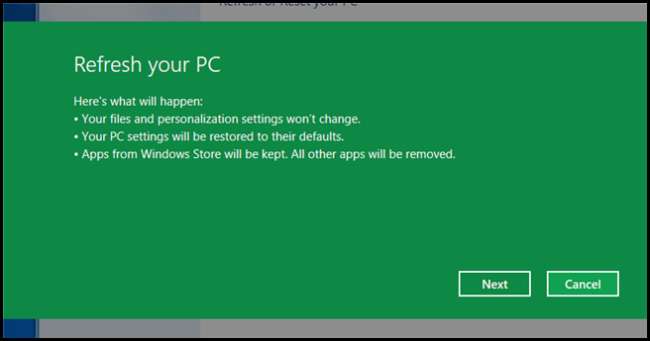
Sjuk av formatering? Lär dig sedan hur du blåser nytt liv i dina maskiner utan att formatera med de nya uppdaterings- och återställningsfunktionerna som finns i Windows 8 eller 10.
Uppdaterar din dator
Efter ett tag blir din dator långsam och du önskar att du kunde formatera. Problemet är att du måste ha mycket data, spenderade timmar på att anpassa din Windows-installation för att möta dina behov, samt nedladdad och installerad applikation. Nu är den perfekta tiden att uppdatera din dator. När du gör en uppdatering här är vad som kommer att hända:
- Dina anpassningsinställningar och alla dina filer kommer inte att tas bort eller ändras
- Datorns inställningar återställs till standardinställningarna
- Alla applikationer som inte installerades via Windows Store tas bort, men de som har installerats via Store kommer att finnas kvar.
Uppdatering av din dator kan göras antingen via den nya Metro Style-kontrollpanelen eller via den klassiska kontrollpanelen. Vi kommer att göra det från Metro Style-kontrollpanelen, eftersom det är det nya sättet på vilket konfigurationen görs. Så för att komma igång starta Kontrollpanel-applikationen.
Notera: i Windows 10 måste du öppna Inställningar från Start-menyn.
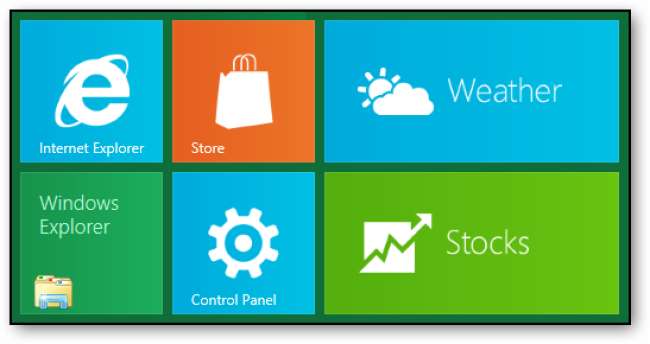
När kontrollpanelen har öppnat bläddrar du genom listan på vänster sida tills du kan välja kategorin "Allmänt". Detta laddar in inställningspanelen "Allmänt" på höger sida. Navigera till botten av inställningarna till höger. Härifrån kan vi uppdatera vår dator. Klicka på knappen Kom igång för att starta en uppdatering.
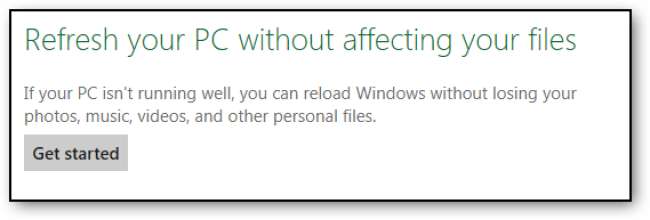
När du klickar på "Kom igång" kommer en banner att informera dig om vad som kommer att ändras.
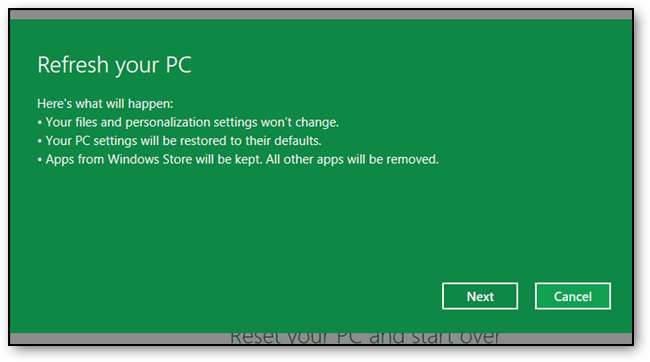
När du har klickat på "Nästa" -knappen kommer du att informeras om att Windows kommer att starta om ditt system.
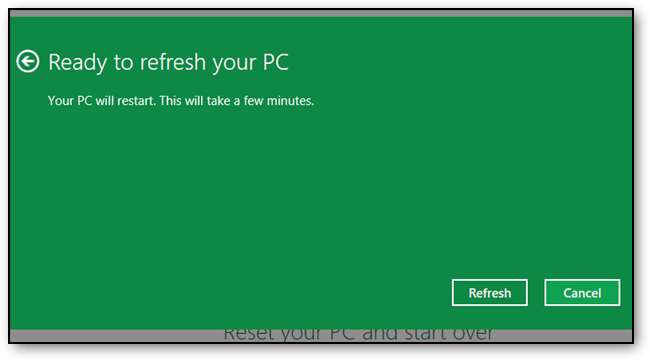
När du är klar kan du klicka på knappen "Uppdatera" som startar om din dator.
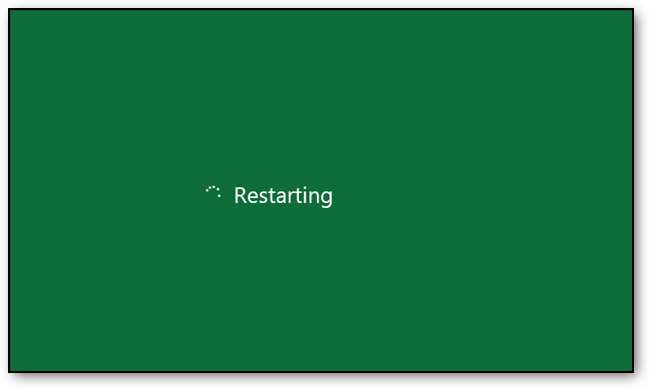
När din dator startar säkerhetskopieringen kommer den att börja uppdatera ditt system.
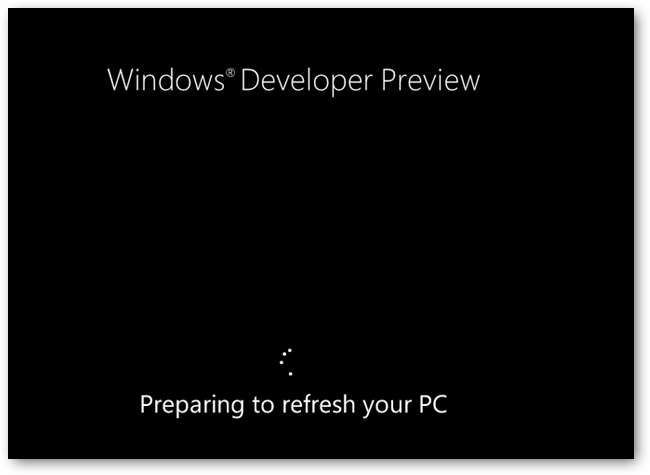
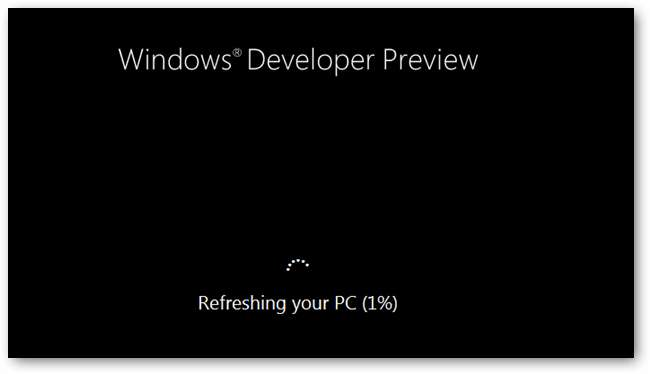
Återställa din dator
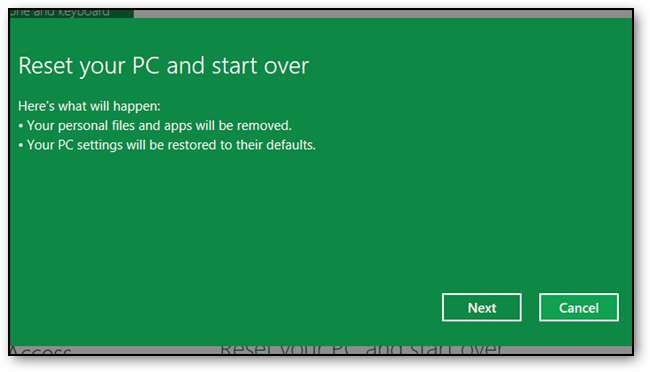
När du blåser nytt liv i din maskin med "Återställ" -metoden, tänk på den som att återställa den till det tillstånd du fick din dator i när du köpte den från butiken. Här är vad som kommer att hända med din nuvarande data och konfiguration:
- Alla personliga filer raderas
- Alla konfigurationsändringar återställs till standardvärden
Återställning av din dator kan göras antingen via den nya Metro Style-kontrollpanelen eller via den klassiska kontrollpanelen. Vi kommer att göra det från Metro Style-kontrollpanelen, eftersom det är det nya sättet på vilket konfigurationen görs. Så för att komma igång starta Kontrollpanel-applikationen.
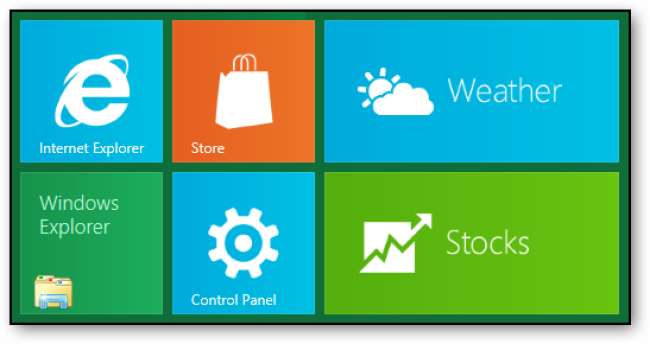
När kontrollpanelen har öppnat bläddrar du genom listan på vänster sida tills du kan välja kategorin "Allmänt". Detta laddar in inställningspanelen "Allmänt" på höger sida. Navigera till botten av inställningarna till höger. Härifrån kan vi återställa vår dator. Klicka på knappen Kom igång för att starta en återställning.
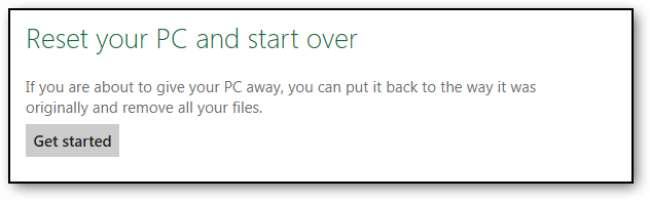
När du har klickat på Komma igång-knappen kommer en banner att visas över skärmen och förklara vad som kommer att hända med dina data och applikationer. Eftersom vi redan har förklarat detta kan du bara klicka på nästa knapp för att gå vidare.
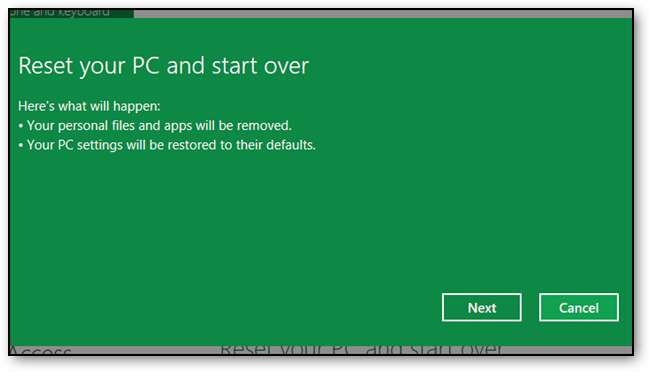
Om du har mer än en enhet kommer du att bli tillfrågad vilka enheter du vill ta bort filer från. Du kan välja antingen alla enheter eller bara den enhet som Windows finns på.
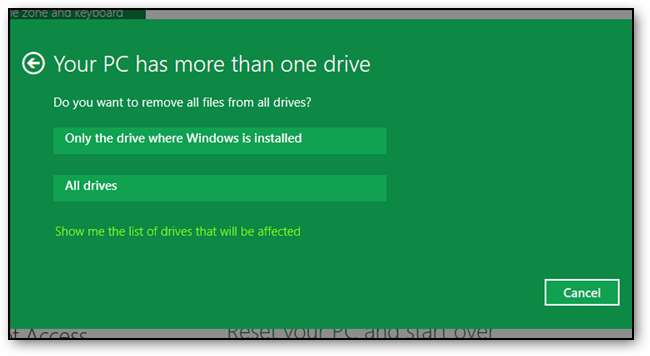
Du kommer att bli ombedd att bekräfta att du vill återställa din dator. Klicka på Återställ-knappen för att komma igång.
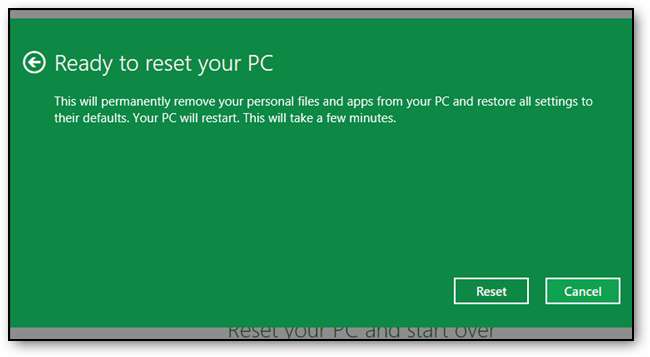
Din dator startar sedan om.
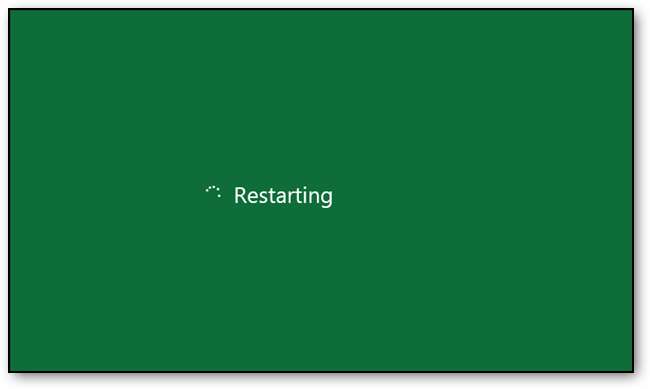
När det startar om igen startar Windows Återställningen.
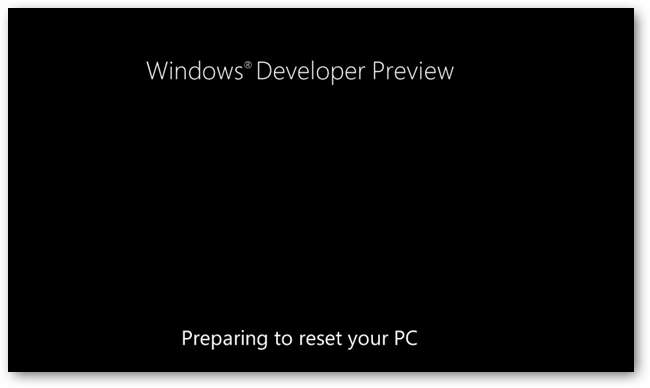
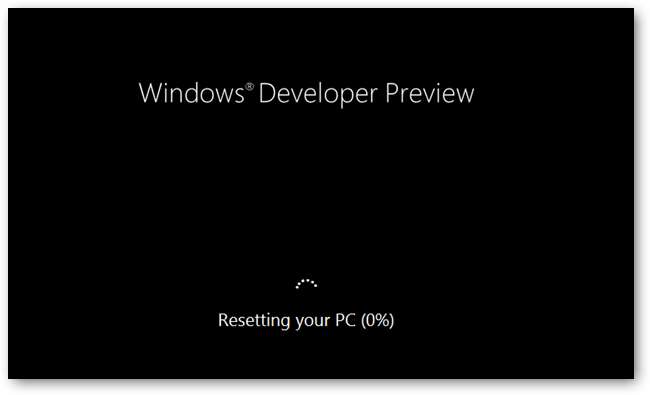
När den är klar startar datorn om igen, den här gången när den startas om kommer den att visas när du startar datorn för första gången någonsin, den laddar drivrutiner och verkar vara i ett generaliserat tillstånd där du måste skapa ditt användarkonto etc.







